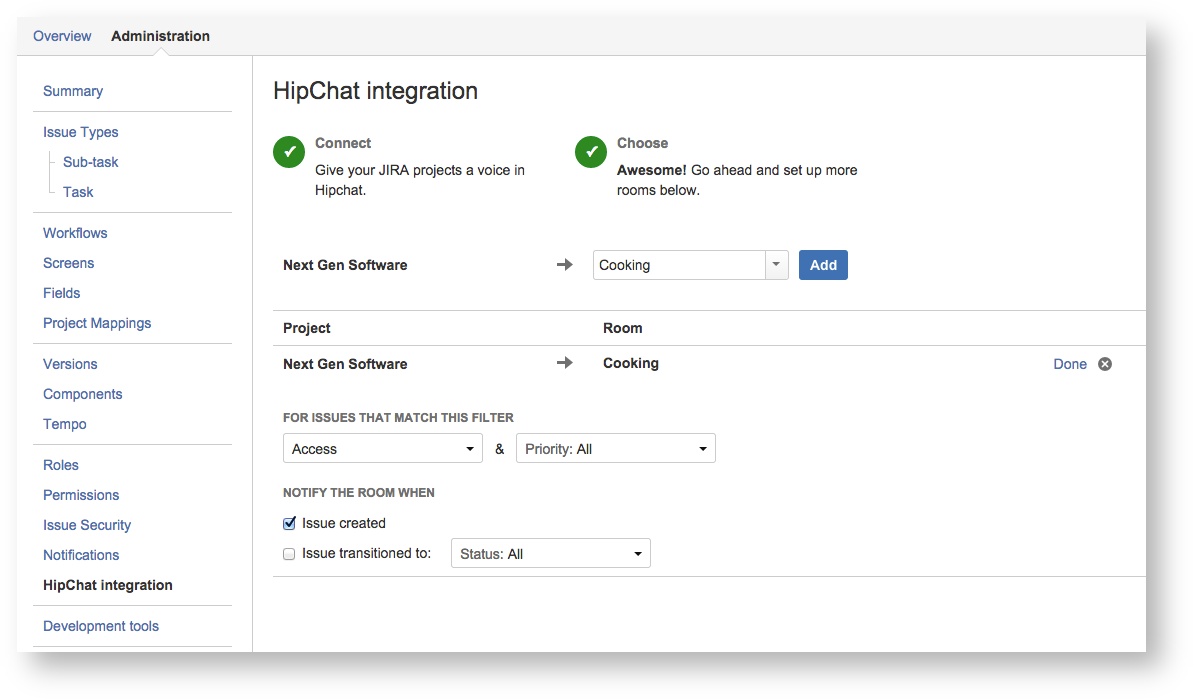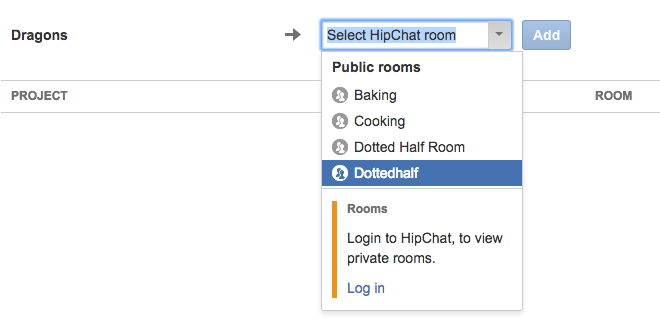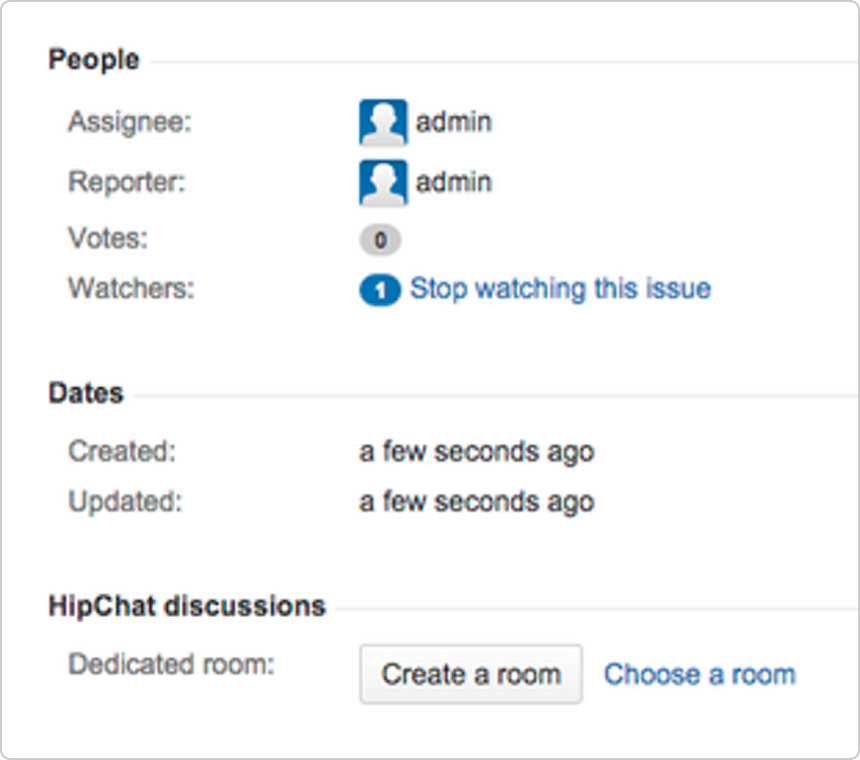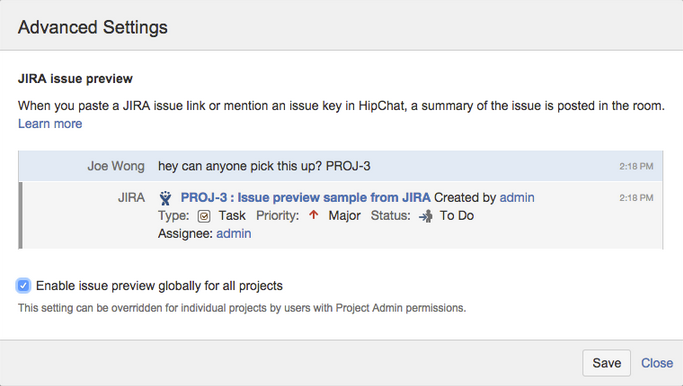На странице рассматриваются вопросы интеграции между серверами JIRA и HipChat, а также облаком JIRA. Если вы используете JIRA облако, см. «Следующую документацию». При этом также предполагается, что вы будите использовать последнюю версию интеграционного модуля. Иначе некоторые функции могут быть недоступны из предыдущих версий плагина.
Интегрируя JIRA с HipChat, вы получаете следующие возможности:
- Получать уведомления в своих комнатах HipChat, когда что-то меняется в ваших проектах JIRA. Выберать только типы и приоритеты задач, которые вы хотите просмотреть.
- См. «Статус пользователя HipChat» и отправлять уведомления JIRA в свои комнаты HipChat.
Прежде чем вы сможете настроить уведомления HipChat в JIRA, вам необходимо интегрировать JIRA с сервером HipChat, используя плагин интеграции HipChat для JIRA для вашей версии JIRA Server.
Для того чтобы обеспечить связывание JIRA и вашего сайта HipChat, необходимо выполнить следующие шаги:
- Войдите в систему как администратор JIRA или администратор проекта.
-
Как администратор JIRA перейдите в
 > «Система»> (System) > MAIL и выберите (HipChat Integration).
> «Система»> (System) > MAIL и выберите (HipChat Integration). - В качестве администратора проекта перейдите в раздел «Настройки проекта» (Project Settings)> «Интеграция с HipChat» (HipChat integration).
- Выберите «Connect HipChat» (Connect HipChat).
- Следуйте инструкциям, чтобы связать JIRA с вашим сайтом HipChat.
- После интеграции вы можете подключить свои проекты JIRA к своим номерам HipChat.
Подключение проектов к номерам HipChat
Вы можете связать проекты JIRA с одной или несколькими комнатами HipChat, чтобы при возникновении задач или переходов они отправлялись в указанные вами комнаты HipChat.
Чтобы сделать подключение проектов к номерам HipChat, выполните следующие шаги:
- Вы должны войти в систему как администратор JIRA или Администратор проекта.
-
Выберите
 > «Проекты» (Projects).
> «Проекты» (Projects). - Выберите Проект.
- В меню «Администрирование проекта» (Project Administration) выберите «Интеграция HipChat» (HipChat Integration).
- Выберите комнату HipChat и выберите «Добавить» (Add).
- Выберите тип (Issue Type) и приоритет (Priority).
- Выберите действия, которые будут отправлять уведомление в вашу комнату. Это может включать в себя создание или переход к задаче.
- Изменения сохраняются автоматически, можете продолжать просмотр вашего проекта, чтобы продолжать выбор действий.
Частные комнаты
Частные комнаты в HipChat предоставляются только по приглашениям. Чтобы подключить JIRA к частной комнате в HipChat, вам нужно будет войти в HipChat с экрана настройки интеграции HipChat (HipChat Integration).
После входа в систему все отдельные комнаты, в которых вы состоите, будут отображаться в выпадающем меню выбора комнаты. Когда ваш проект JIRA и комната интегрированы, все в отдельной комнате смогут увидеть уведомления, которые отправляются в эту комнату.
Обсудить задачи JIRA в комнатах HipChat
Вы можете сосредоточить свое обсуждение, создав или выбрав комнату HipChat, чтобы обсудить задачу JIRA. Когда JIRA интегрирована с HipChat, и вы находитесь на экране задачи JIRA, вы можете выбрать «Создать комнату» (Create a room ) или «Выбрать комнату» (Choose a room) в панели обсуждений HipChat. Это свяжет текущую задачу и комнату, и любые изменения в задаче отправят уведомление в эту комнату.
Предварительный просмотр задачи JIRA
Если вы включили предварительный просмотр задачи JIRA и ввели ключ задачи как часть сообщения или вставляете URL-адрес задачи в любой комнате в HipChat, вы можете получить предварительный просмотр задачи. Таким образом, вся комната будет видна и находиться на одной странице при обсуждении задачи JIRA без необходимости оставлять дискуссию.
Примечание о разрешениях JIRA
Если эта функция включена для проекта, предварительный просмотр будет опубликован в HipChat для любого ключа / URL-адреса задачи для этого проекта. Если проект содержит конфиденциальную информацию, которую вы не хотите использовать в HipChat, обязательно отключите эту функцию для этого проекта.
Требования к подключению для клиентов JIRA и / или HipChat Server
Чтобы эта функция работала, HipChat должен иметь возможность общения с JIRA, что означает, что ваш экземпляр JIRA должен быть адресуемым и принимать входящие соединения через HTTPS.
Предварительный просмотр задач в комнатах с гостевым доступом
По умолчанию просмотр задачи отключен в комнатах с гостевым доступом. Это можно изменить следующим образом:
Как администратор JIRA:
- Войдите в систему как пользователь с глобальным разрешением администраторов JIRA.
-
Выберите
 > Система> Почта> Интеграция с HipChat.
> Система> Почта> Интеграция с HipChat. - Выберите «Дополнительные настройки».
- Установите флажок, чтобы включить предварительный просмотр номеров для гостей.
- Выберите «Сохранить» для выхода.
Настройка предварительного просмотра задач JIRA
При настройке предварительного просмотра задачи, если вы вошли в систему как администратор JIRA, вы можете включить или отключить его для всех проектов. Этот параметр также может быть переопределен администратором проекта, индивидуально включив или отключив каждый проект.
Как администратор JIRA:
- Войдите в систему как пользователь с глобальным разрешением администраторов JIRA.
-
Выберите
 > «Система» (System)> «Почта» (Mail)> «Интеграция с HipChat» (HipChat integration).
> «Система» (System)> «Почта» (Mail)> «Интеграция с HipChat» (HipChat integration). - Выберите «Дополнительные настройки» (Advanced Settings).
- Установите флажок, чтобы включить или отключить «Предварительный просмотр задач по всему миру» (Issue Preview globally).
- Выберите «Сохранить» (Save) для выхода.
Как администратор проекта:
- Вы должны быть авторизованы как администратор проекта.
-
Выберите
 >« Проекты» (Projects).
>« Проекты» (Projects). - Выберите «Проект».
- В меню «Администрирование проекта» (Project Administration) выберите «Интеграция HipChat» (HipChat Integration).
- Выберите «Дополнительные настройки» (Advanced Settings).
- Установите флажок, чтобы включить или отключить «Предварительный просмотр задачи» (Issue Preview) для вашей текущей комнаты.
- Выберите «Сохранить» (Save) для выхода.
По материалам Atlassian JIRA Administrator's Guide: Configuring JIRA with HipChat